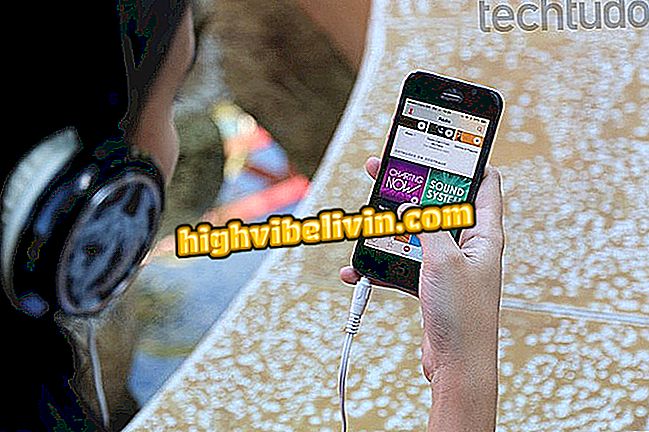iPhone: 4-miestne heslo môže byť rozbité v minútach; naučte sa ako sa vyhnúť
GrayKey, zariadenie vytvorené spoločnosťou Grayshift na prekonanie šifrovania telefónov iPhone a iPad, dokáže prerušiť štvorciferný zámok hesla iba za 6 minút. Informácie sú zo štúdie amerického výskumníka Matthew Green, ktorý odhaduje približne 11 hodín na porušenie 6-miestnych kódov. Aby ste predišli odhaleniu hesla vášho telefónu takým zariadeniam, ako sú tie, ktoré používajú americké úrady, odporúčame zmeniť režim uzamknutia na dlhšie kombinácie.
Okrem biometrického systému, ktorý je súčasťou zariadenia iPhone 5S, systém iOS umožňuje nastaviť väčšie heslá, či už alfanumerické alebo numerické - čo môže brániť pôsobeniu kontroverzného GrayKey. V nasledujúcom tutoriále sa dozviete, ako používať rozsiahle heslá na zabezpečenie väčšej ochrany vašich osobných údajov na zariadeniach iPhone a iPad.

Tutoriál vám ukáže, ako povoliť väčšie heslá na zvýšenie bezpečnosti v systéme iOS
Kontrola životnosti batérie v systéme iOS 11.3
Ako odstrániť aktuálne heslo zariadenia
Ak chcete spustiť výmenný postup, musíte dočasne odstrániť heslo zo zariadenia.
Krok 1. V systémových nastaveniach prejdite na položku "Touch ID and Code". Potom stlačte "Zakázať kód."

Akcia na spustenie možnosti zakázať kód odomknutia služby iOS
Krok 2. Zadajte aktuálny kód a klepnite na "OK". Opakujte tento postup, aby ste deaktivovali kód.

Akcia zakázať blokovací kód systému iOS
Ako povoliť alfanumerické heslo v systéme iOS
Krok 1. Prejdite cez systémové nastavenia a prejdite na možnosť "dotykové ID a kód". Potom stlačte "Aktivovať kód".

Cesta k prístupu k nástroju na aktiváciu blokovacieho kódu v systéme iOS
Krok 2. Ak máte digitálne obrázky uložené, dotknite sa tlačidla "Keep". V ďalšom okne klepnite na "Možnosti kódu".

Akcia na zobrazenie ďalších možností blokovania kódu v systéme iOS
Krok 3. Zvoľte "Vlastný alfanumerický kód" a zadajte kód pomocou písmen a čísel. Potom sa dotknite tlačidla "Ďalej".

Akcia na spustenie nastavenia alfanumerického hesla v systéme iOS
Krok 4. Ak chcete dokončiť konfiguráciu kódu, dotknite sa tlačidla "OK".

Možnosť uložiť alfanumerický kód v systéme iOS
Aktivácia číselného kódu s viac ako šiestimi číslicami
Krok 1. V systémových nastaveniach otvorte možnosť "dotykové ID a kód". Potom stlačte "Aktivovať kód".

Akcia na prístup k nástroju na aktiváciu bezpečnostného kódu v systéme iOS
Krok 2. Držte svoj digitálny systém uložený v systéme. Potom sa dotknite položky "Možnosti kódu".

Akcia na zobrazenie ďalších možností blokovania kódu v systéme iOS
Krok 3. Zvoľte možnosť "Custom Code Number" a v ďalšom okne zadajte veľký kód pomocou čísel. Pokračujte stlačením tlačidla "Ďalej".

Akcia na spustenie vytvárania vlastného číselného zámkového kódu v systéme iOS
Krok 4. Zadajte kód znova a klepnutím na tlačidlo "OK" uložte nastavenie.

Akcia na uloženie vlastného číselného zámkového kódu v systéme iOS
iPhone 8: stojí za to kúpiť za nižšiu cenu v USA? Objavte vo fóre.

iPhone X: poznať sedem kuriozít o modeli Apple